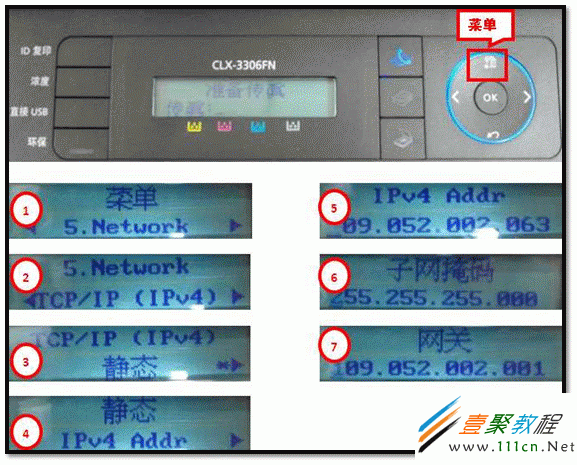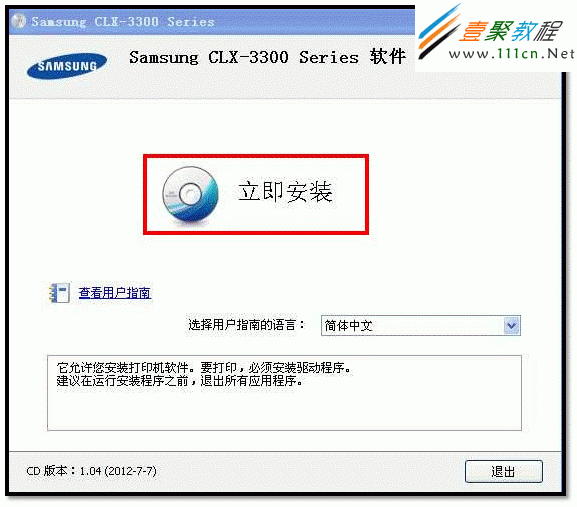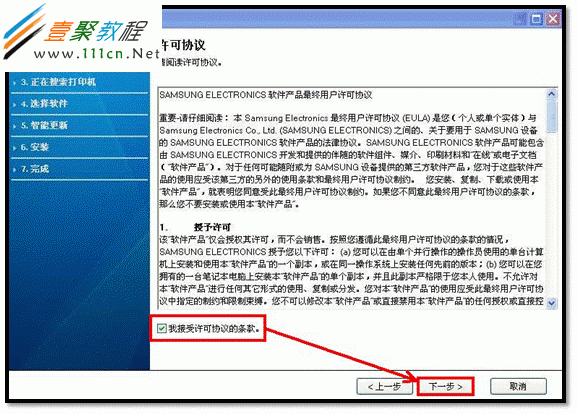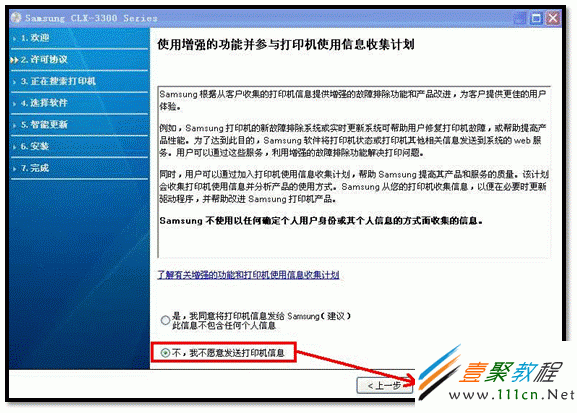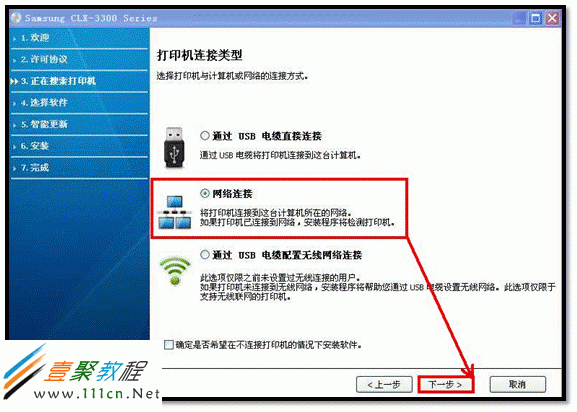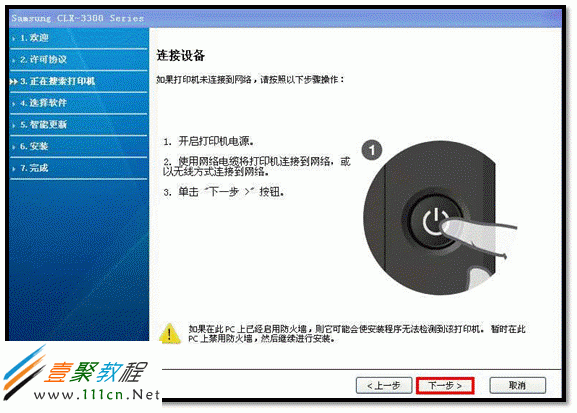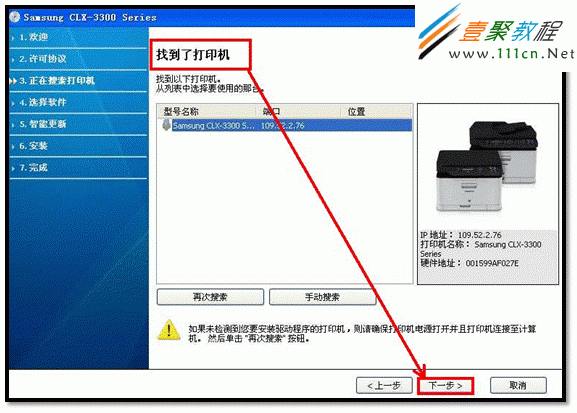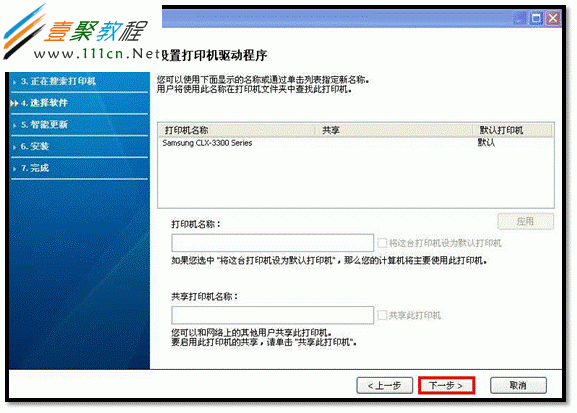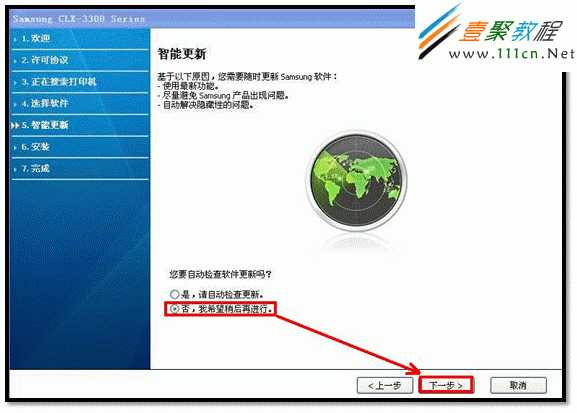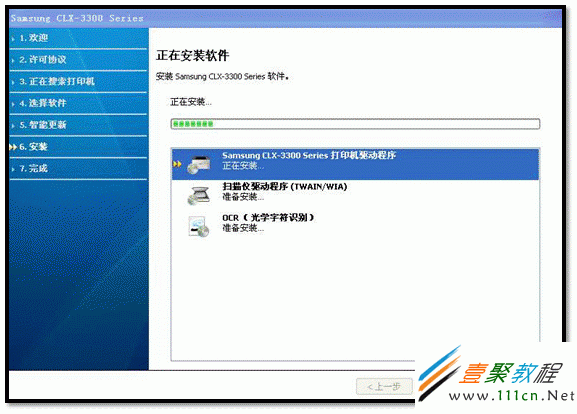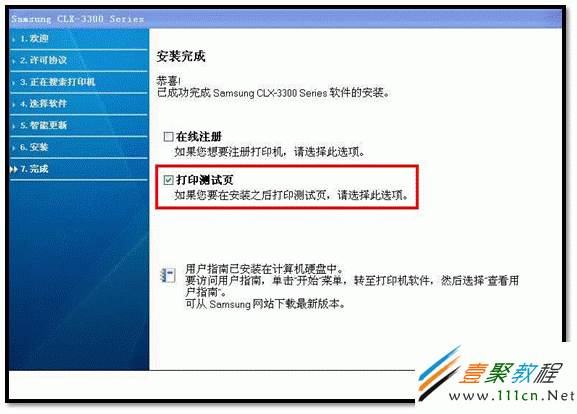最新下载
热门教程
- 1
- 2
- 3
- 4
- 5
- 6
- 7
- 8
- 9
- 10
激光彩色多功能一体机CLX-3306FN如何实现网络打印
时间:2022-06-27 17:10:58 编辑:袖梨 来源:一聚教程网
一、设置机器IP地址。
IP地址查询完后,请按照以下操作设置:
1.在机器正常待机模式下,按机器面板上面的【菜单】键,然后按向左的箭头找到【Network】,按【OK】。
2.选择【TCP/IP(IPv4)】,按【OK】。
3.选择【静态】,按【OK】。
4.选择【IPv4 Addr】,按【OK】。
5.输入IP地址,按【OK】。
6.输入【子网掩码】,按【OK】。
7.输入【网关】,按【OK】。
上述操作设置完毕后,请您继续下面操作。
二、安装网络打印机驱动。
1.安装随机自带的光盘,如果光盘找不到,可以从三星官网下载即可。
驱动下载链接:
http://downloadcenter.samsung.com/content/DR/201210/20121025154821090/Samsung_CLX-3300_Series_Print_V3.11.76.01.25.exe
2.打开安装程序,选择【立即安装】。
3.在【我接受许可协议的条款】处画钩,再点击【下一步】。
4.选择是否发送打印机信息,此项根据您所需来选择即可,选择好以后,点击【下一步】。
5.选择【网络连接】,再点击【下一步】。
6.确认连接设备,再点击【下一步】。
7.出现“找到了打印机”,点击【下一步】。
8.选择要安装的软件和实用程序,点击【下一步】。
9.出现“设置打印机驱动程序”,再点击【下一步】。
10.出现“智能更新”界面,根据您的需求选择是否更新,如不更新,也不会影响安装,选择完毕后,点击【下一步】。
11.等待安装软件。
12.安装完成后,您选择【打印测试页】,这时机器就会打印出来一张测试页,代表网络打印连接成功,然后您点击【完成】就可以了。
相关文章
- 蛋仔派对新怎么通关最快 04-24
- 创造与魔法123级魔法搭配方案推荐 04-24
- 奇迹暖暖桃梦芳缘答题答案大全一览 04-24
- 蛋仔派对捉迷藏玩法详细介绍 04-24
- DNF手游枪炮师技能加点要如何选择 04-24
- 重返未来1999尘埃与星的边界玩法种类大盘点 04-24